
הרבה גולשים כבר חוו על בשרם (הווירטואלי) שסיסמה לבדה לא תמיד תוכל למנוע פריצה לחשבונות המקוונים שלנו. גם בפייסבוק יודעים את זה והיא מאפשרת לכם להגן על החשבון שלכם עם שכבת הגנה נוספת וחשובה. מהי אופצית "אישור הכניסה" ואיך תפעילו אותה בקלות? שם המשתמש והסיסמה לחשבון הפייסבוק שלכם הם מצרך מבוקש היום בקרב פושעי הסייבר. באמצעות החשבון הפרוץ שלכם, הם יכולים להפיץ בשמכם ווירוסים, או הונאות רשת אחרות, לרשימת החברים שלכם. כדי לעשות זאת הם צריכים ראשית להשיג את שם המשתמש והסיסמה שלכם, אחרי שהם עשו את זה הם יכולים פשוט "לנעול אתכם בחוץ" ולעשות בחשבון שלכם כרצונם. אך בכמה צעדים פשוטים תוכלו להפוך את הפריצה לחשבון שלכם להרבה יותר מסובכת.
אישור כניסה
בדומה לספקיות אחרות, פייסבוק מאפשרת לגולשים להוסיף צעד נוסף וחשוב לתהליך ההתחברות לפרופיל, אבל רק כאשר נעשה ניסיון התחברות מדפדפן לא מוכר. בשירותים אחרים תהליך זה נקרא "אימות דו-שלבי" או "אימות כפול". הלכה למעשה הפונקציה הזו, לאחר שתפעילו אותה, תדרוש מכם להזין קוד אימות חד-פעמי שישלח לטלפון הנייד שלכם כחלק מתהליך ההתחברות, וזאת בנוסף לשם המשתמש והסיסמה הרגילים שלכם.
כאמור, תידרשו להזין את הקוד רק כאשר תנסו להתחבר מדפדפן לא מוכר, ובכך הכוונה לדפדפן שאתם לא מתחברים ממנו בדרך כלל. פייסבוק "זוכרת" את הדפדפן ממנו אתם לרוב מתחברים לחשבון שלכם (כמו לדוגמה הדפדפן בבית) ולא תדרוש מכם את הקוד כשאתם מתחברים מאותו דפדפן. קוד האימות נשלח לנייד שלכם בלבד, ולכן גם אם האקר כלשהו השיג את הסיסמה שלכם, הוא לא יוכל לפרוץ לחשבון שלכם ללא קוד האימות.
כך תפעילו את "אישורי כניסה":
1. כנסו להגדרות האבטחה של חשבון הפייסבוק שלכם, ואחר מכן ללשונית "Login Approvals" (או "אישורי כניסה" אם אתם
משתמשים בממשק פייסבוק בעברית), סמנו את תיבת הסימון, כפי שניתן לראות בתמונה למטה, ולאחר מכן לחצו על "שמור
שינויים".
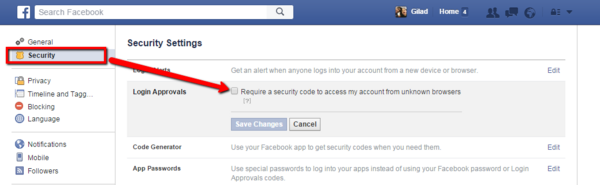
2. בשלב הבא תיפתח מעין תיבת הסבר שמתארת את אופן הפעולה של "אישורי כניסה" ואיך היא שומרת על החשבון שלכם.
אחרי שתקראו את התיאור הקצר לחצו על Get Started.
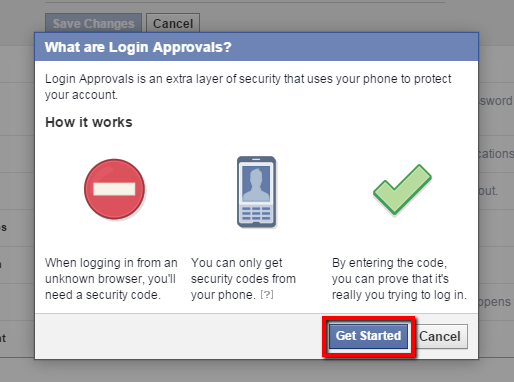
3. בשלב הבא תצטרכו לספק לפייסבוק את מספר הנייד שלכם, אליו יישלחו בעת הצורך הודעות ה- SMS עם קוד האימות.
(בהמשך נסביר איך לוודא שגולשים אחרים בפייסבוק לא נחשפים למספר הנייד שלכם). לאחר מכן לחצו על "המשך".
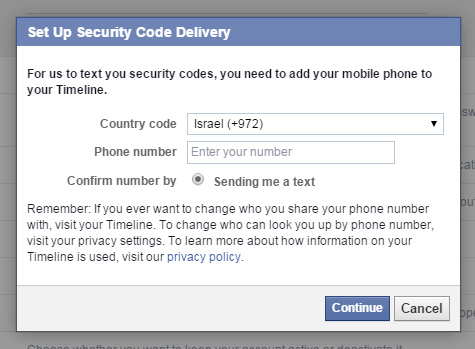
4. עכשיו תישלח אליכם הודעת ניסיון עם קוד אימות, כך זה נראה:
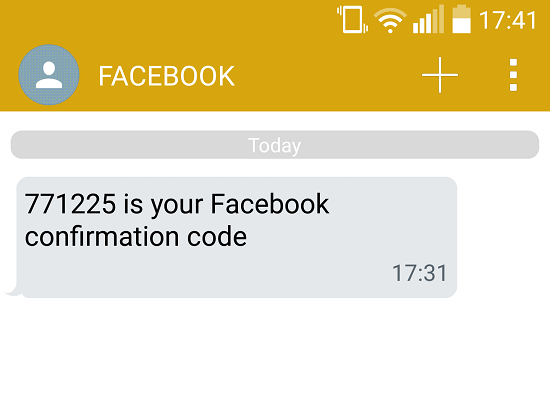
5. הקלידו את קוד האימות בחלון שייפתח ולחצו על אישור:
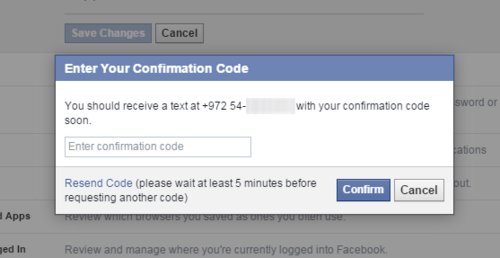
6. לאחר שאישרתם את קוד האימות, ייפתח חלון נוסף שמעדכן אתכם שתהליך הפעלת אופציית "אישורי הכניסה" יסתיים וניתנת
לכם אפשרות להשהות את התחלת בקשת האימות בשבוע. אם אתם רוצים שפייסבוק תפעיל את אופציית האימות מיד, סמנו
את תיבת הסימון, כפי שניתן לראות בתמונה למטה, ואחר מכן לחצו על "סגור".
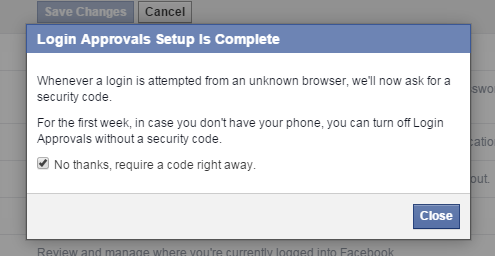
הסתרת מספר הנייד שלכם
אם אתם לא מעוניינים שמספר הנייד שלכם יוצג בפרופיל שלכם, יש להיכנס להגדרות הפרטיות ולשנות את ההגדרות עבור מספרי טלפון בהתאם.
כדי לעשות זאת כנסו ללשונית "פרטי יצירת קשר" בהגדרות הפרופיל, ומול מספר הנייד שלכם העבירו את הגדרת הפרטיות ל- Only Me. לסיום לחצו על "שמור שינויים".
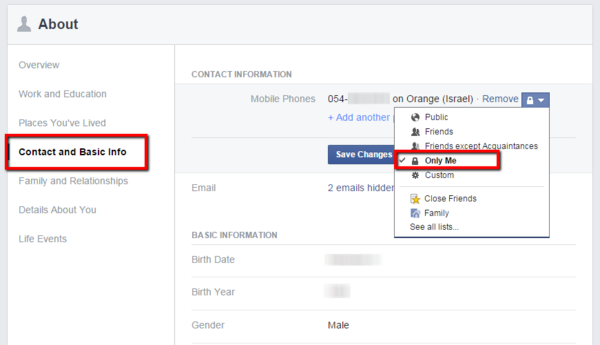
חיפוש באמצעות מספר טלפון
אם אינכם מעוניינים שאנשים יוכלו למצוא אתכם בפייסבוק באמצעות מספר הטלפון שסיפקתם, עליכם להיכנס להגדרות אבטחת החשבון ולשנות את הבחירה מ"כולם" ל- "חברים".
אלה הצעדים שעליכם לעשות: כנסו להגדרת הפרטיות, וחפשו את "מי יכול לחפש אותי", כעת שנו את "מי יכול לחפש אותך באמצעות מספר הטלפון שסיפקת" ל"חברים":
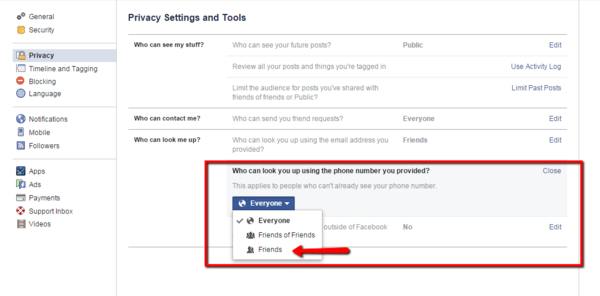
זהו. כעת החשבון שלכם מוגן בשכבת הגנה נוספת, וגם נקטתם בצעדים החיוניים כדי לשמור על פרטיות מספר הטלפון שלכם. בכל מקרה, ההמלצה שלנו היא להשתמש בסיסמא ייחודית ומורכבת לחשבון הפייסבוק שלכם ושמירה על כללי הגלישה הבטוחה ברשת כדי להימנע מהונאות למיניהן.